[GCP] Google APIを利用するOAuthクライアントを登録する
OAuth同意画面と、認証情報の画面から設定を行います。認証情報にて「クライアントID」と「クライアントシークレット」を入手できます。Google の SDK などを使う場合は、ダウンロードした JSON ファイルをそのまま利用することができます。
OAuth 同意画面
GCPにログイン後、プロジェクトが選択された状態で、左側のハンバーガーをクリック。
APIとサービスをクリック、OAuth同意画面をクリックします。

アプリ名を入力します。
ユーザーサポートメールのアドレスを入力します。
デベロッパーのアドレスを入力します。
保存して次へをクリックします。

必要なスコープを追加します。メールアドレスなどのProfileのみであれば追加不要です。
保存して次へをクリックします。

ADD USERS をクリックして、テストでログインする人のメールアドレスを登録します。

確認画面です。問題なければ、ダッシュボードに戻るをクリックします。


認証情報のダウンロード
APIとサービスのメニューから、認証情報をクリックします。
OAuthクライアントIDをクリックします。

アプリケーションの種類は、Webアプリケーションを選択します。(実際の環境に合わせて選択します)
名前を入力します。
承認済みのJavaScript生成元に「http://127.0.0.1」を入力します。
承認済みのリダイレクトURLに「http://127.0.0.1/callback.php」を入力します。
アドレスは実際の環境に合わせて設定します。
作成をクリックします。

JSONをダウンロードをクリックして、JSONファイルをダウンロードします。
OKをクリックすると元の画面に戻ります。